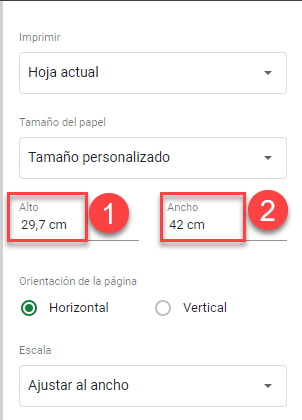Cómo Establecer el Tamaño de Página Personalizado en Excel y Google Sheets
Last updated on junio 10, 2023
Este tutorial muestra cómo establecer un tamaño de página personalizado en Excel y Google Sheets.
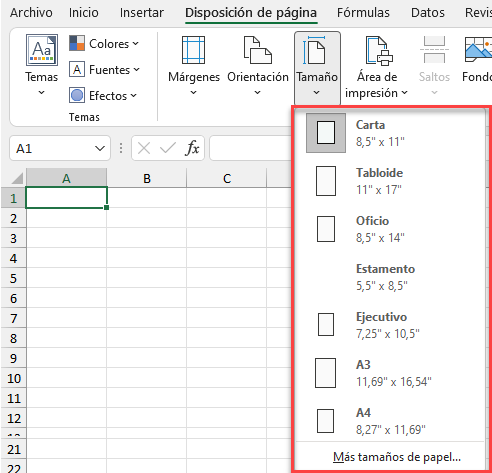
Cambiar el Tamaño de la Página
Si va a imprimir una hoja de trabajo en papel que no sea de tamaño estándar (carta), puede elegir un tamaño de papel diferente o ajustar la escala de la hoja de trabajo.
- En la cinta de opciones, vaya a Disposición de página > Configurar página > Tamaño y elija un tamaño de papel.
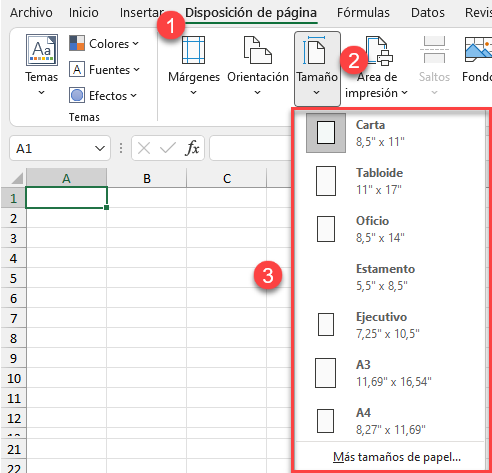
- Si no ves el tamaño de papel que deseas en la lista, en la cinta de opciones ve a Diseño de página > Tamaño > Más tamaños de papel..
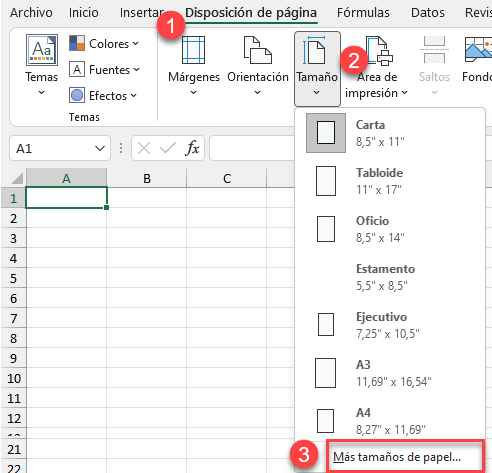
- En la ventana Configurar página, haga clic en la flecha situada junto a Tamaño de papel y elija en el menú desplegable. Haga clic en Aceptar.
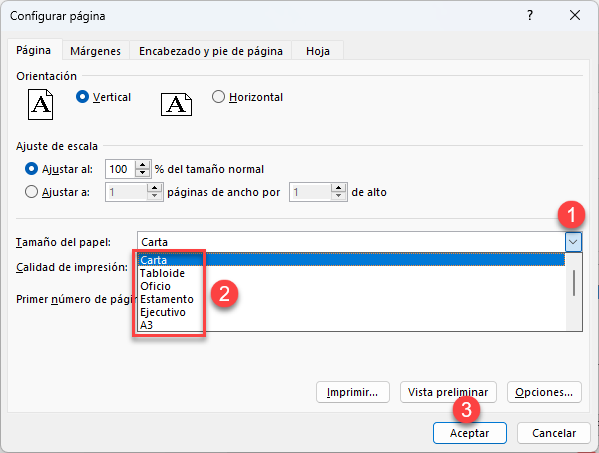
Cambiar la Escala de Impresión
Si lo necesita, puede cambiar fácilmente la escala de los datos para que se ajusten correctamente. En la cinta de opciones, vaya a Diseño de página > Tamaño > Más tamaños de papel..
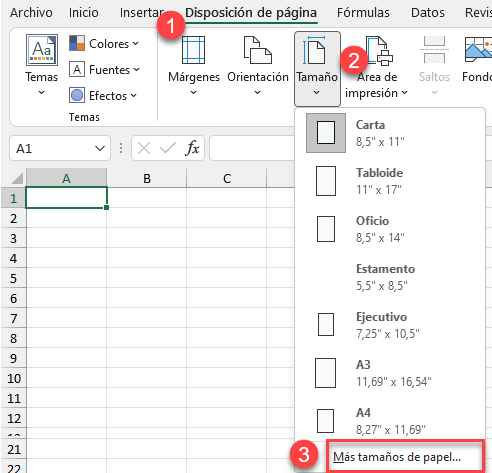
Se abre la ventana Configurar página. En Escala, especifique el porcentaje del tamaño original y el ajuste de página.
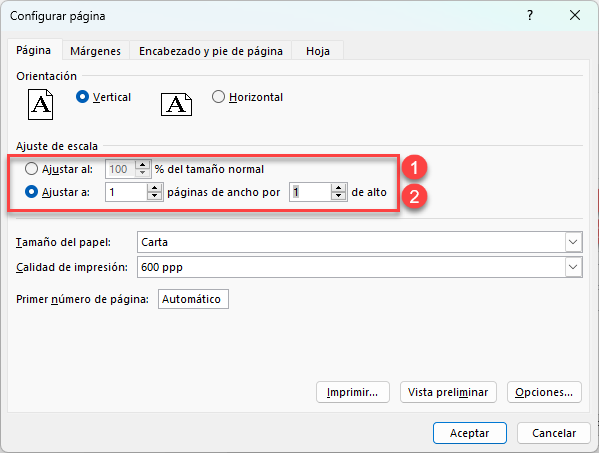
Tamaño de Página Personalizado en Google Sheets
También es fácil establecer el tamaño de página personalizado en Google Sheets.
- En primer lugar, en el menú, ve a Archivo > Imprimir (o utiliza las teclas CTRL + P ).
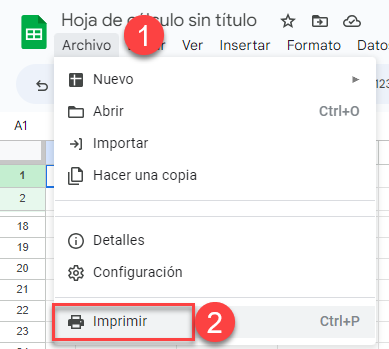
- Se abre la ventana Configuración de impresión. En el menú desplegable Tamaño del papel, seleccione Tamaño personalizado.
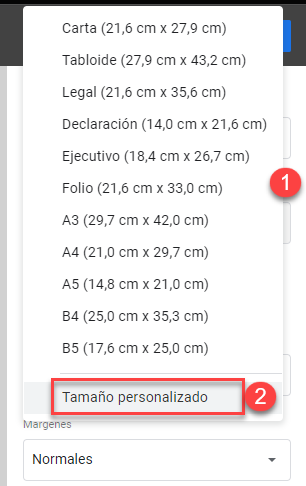
- Para establecer otras dimensiones del papel, introduzca dimensiones específicas en las casillas Alto y Ancho.